Моноблоки Lenovo ThinkCentre M72z - инструкция пользователя по применению, эксплуатации и установке на русском языке. Мы надеемся, она поможет вам решить возникшие у вас вопросы при эксплуатации техники.
Если остались вопросы, задайте их в комментариях после инструкции.
"Загружаем инструкцию", означает, что нужно подождать пока файл загрузится и можно будет его читать онлайн. Некоторые инструкции очень большие и время их появления зависит от вашей скорости интернета.
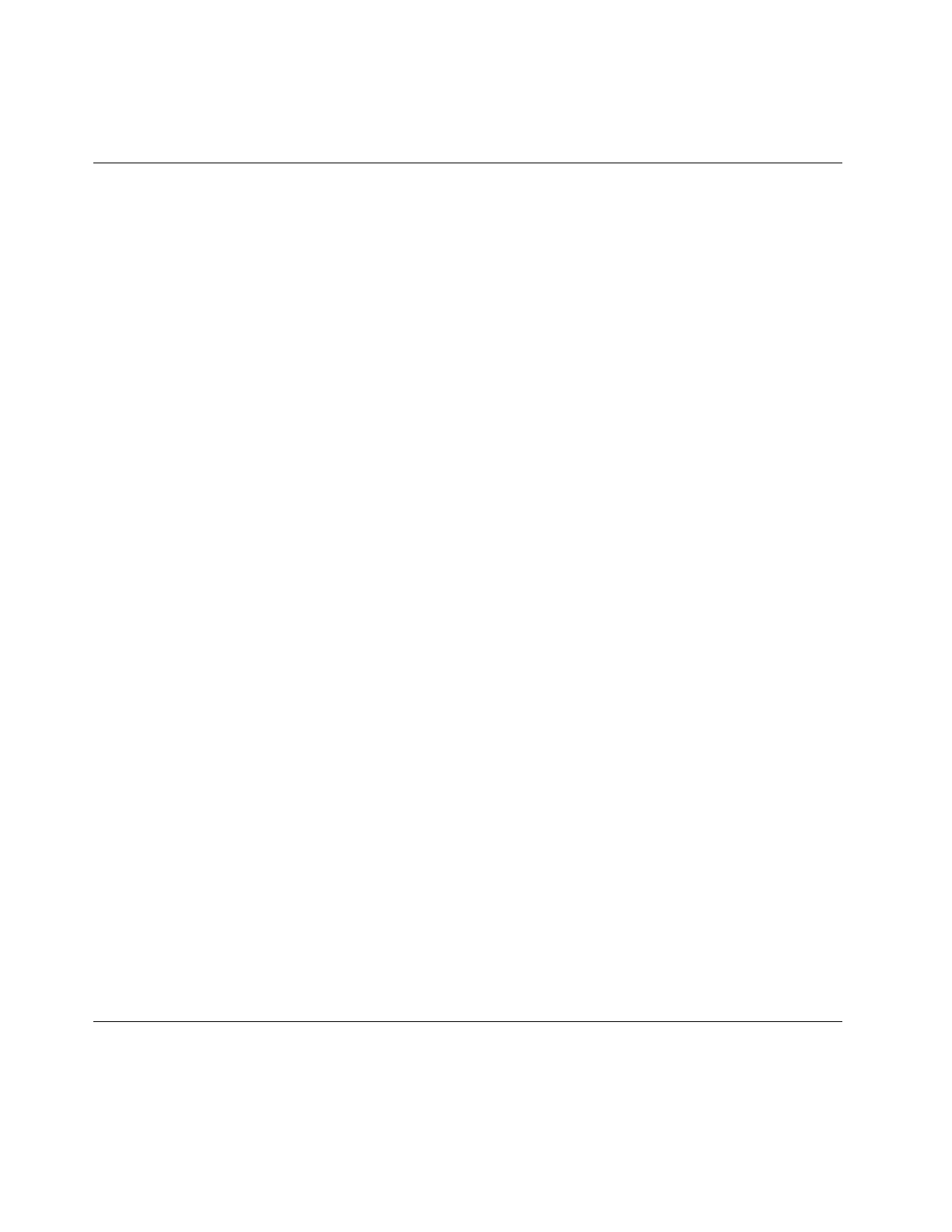
устройство, то выключите компьютер и подождите по крайней мере пять секунд; в ином случае вы
можете повредить внешнее устройство.
Эмиссия тепла и вентиляция
При работе компьютера, адаптеров питания и многих других устройств выделяется тепло; тепло
выделяется и при зарядке аккумулятора. Во избежание перегрева соблюдайте следующие меры
предосторожности.
• Во время работы компьютера, адаптеров питания и других устройств или при зарядке
аккумулятора не кладите компьютер на колени и не допускайте, чтобы основание компьютера
длительное время соприкасалось с любой частью вашего тела. Компьютер, адаптеры питания и
многие другие устройства выделяют тепло при нормальной работе. Продолжительный контакт
какого-то участка тела с горячим предметом может вызвать неприятные ощущения и даже ожог.
• Не заряжайте аккумуляторы и не работайте с компьютером, адаптером питания и другими
устройствами рядом с легковоспламеняющимися материалами или во взрывоопасной атмосфере.
• Для предотвращения перегрева, повышения безопасности, надёжности и комфорта при
эксплуатации компьютера последний снабжается вентиляционными отверстиями и оснащается
вентиляторами и теплоотводами. Положив ноутбук на кровать, диван, ковёр и т.п., вы можете
нечаянно перекрыть какой-то из каналов отвода тепла. Следите за тем, чтобы вентиляция
компьютера всегда функционировала исправно.
По крайней мере, раз в три месяца проверяйте, не накопилась ли пыль в вашем настольном
компьютере. Перед тем, как осмотреть компьютер, выключите его и отсоедините шнур питания
компьютера от розетки, после чего удалите пыль из вентиляционных отверстий и прорезей в лицевой
панели. Если вы заметили, что снаружи компьютера накопилась пыль, то нужно удалить пыль и из
внутренних компонентов компьютера, включая ребра радиатора, вентиляционные отверстия блока
питания и вентиляторы. Перед тем, как снять кожух, всегда выключайте компьютер и отсоединяйте
его от сети. По возможности, не работайте на компьютере в местах с интенсивным движением (в
пределах примерно полуметра). Если все же вам приходится работать в таких местах, то компьютер
нужно чаще осматривать (и, при необходимости, чистить).
Для вашей безопасности и для достижения максимальной производительности компьютера, всегда
соблюдайте основные правила техники безопасности:
• Корпус включенного компьютера всегда должен быть закрыт.
• Периодически проверяйте, не скопилась ли пыль на наружных частях компьютера.
• Удаляйте пыль из вентиляционных отверстий и прорезей в лицевой панели. Если компьютер
работает в запыленном помещении или в местах с интенсивным движениям, то чистить его нужно
чаще.
• Не перекрывайте и не блокируйте вентиляционные отверстия.
• Не работайте на компьютере, размещенном в нише, и не храните его там - это повышает опасность
перегрева.
• Температура воздуха внутри компьютера не должна превышать 35°C.
• Не используйте устройства для фильтрования воздуха. Они могут препятствовать нормальному
охлаждению.
Условия эксплуатации
Оптимальные условия эксплуатации компьютера — температура от 10°C до 35°C, относительная
влажность — от 20 до 80%. Если компьютер хранится или транспортируется при температуре ниже
10°C, то дайте ему медленно нагреться до оптимальной рабочей температуры от 10 до 35°C. В
viii
ThinkCentre: Руководство пользователя
Содержание
- 3 Содержание
- 7 Важная информация по технике безопасности; Обслуживание и модернизация
- 8 Защита от статического электричества; Шнуры и адаптеры питания
- 10 Эмиссия тепла и вентиляция; Условия эксплуатации
- 11 Замечания по технике безопасности при работе с модемом; Заявление о соответствии требованиям к лазерному оборудованию
- 12 Инструкция по работе с блоками питания
- 13 Глава 1. Обзор продукта; Компоненты
- 16 Спецификации
- 18 Доступ к программам Lenovo в операционной системе Windows 8
- 19 Обзор программ Lenovo
- 21 Местоположения
- 23 Расположение разъемов на задней панели компьютера
- 24 Регулировка подставки компьютера
- 26 Этикетка с типом и моделью компьютера
- 27 Глава 2. Работа на компьютере; Часто задаваемые вопросы; Доступ к панели управления в ОС Windows 8
- 28 Как работать с клавиатурой; Как работать с синей кнопкой ThinkVantage
- 29 Использование мыши с колесиком; Как настроить звук
- 31 Как обращаться с носителями CD и DVD и как их хранить
- 34 Выполнение настройки яркости
- 35 Глава 3. Вы и ваш компьютер; Специальные возможности и удобство работы
- 37 Как зарегистрировать компьютер в Lenovo; Перемещение компьютера в другую страну или регион; Переключатель напряжения
- 38 Замена шнуров питания
- 39 Средства защиты
- 40 Прикрепление встроенного замка для троса; Использование паролей
- 42 Как защитить данные от вирусов
- 43 Глава 5. Установка или замена аппаратных компонентов; Установка или замена аппаратных компонентов
- 45 Замена клавиатуры и мыши USB
- 46 Замена беспроводной клавиатуры; Замена беспроводной мыши
- 48 Замена клавиатуры и мыши PS/2
- 49 Как загрузить драйверы устройств
- 51 Глава 6. Восстановление; Информация о восстановлении операционной системы Windows 7
- 52 Создание носителей восстановления; Использование носителей восстановления; Резервное копирование и восстановление
- 53 Рабочее пространство Rescue and Recovery
- 54 Создание и использование резервных носителей; Создание резервных носителей
- 55 Использование резервных носителей
- 56 Переустановка программ
- 57 Как переустановить драйверы устройств; Информация о восстановлении операционной системы Windows 8
- 59 Глава 7. Использование программы Setup Utility; Запуск программы Setup Utility; Просмотр и изменение настроек
- 61 Как выбрать загрузочное устройство
- 62 Как выйти из программы Setup Utility
- 63 Глава 8. Как обновить системные программы; Использование системных программ
- 64 Обновление BIOS из операционной системы
- 65 Глава 9. Предотвращение возникновения неполадок; Использование новейших версий программ; Обновление операционной системы
- 67 Как почистить компьютер; Компьютер
- 68 Экран; Рекомендации по обслуживанию
- 69 Перемещение компьютера
- 71 Глава 10. Обнаружение и устранение неполадок; Основные неполадки
- 72 Процедура устранения неполадки
- 73 Нет звука в Windows
- 74 Работает только одна колонка
- 75 Нет звука в приложениях или играх DOS; Неполадки CD-дисководов; Не удается обратиться к CD- или DVD-диску
- 76 Неполадки DVD-дисководов; Черный экран вместо DVD-видео
- 77 При воспроизведении фильма DVD нет звука или звук прерывистый; Сильно замедленное или неровное воспроизведение; Появляется сообщение Неправильный диск или диск не найден; Периодически возникающие неполадки
- 78 Неполадки клавиатуры, мыши или манипулятора; Все или некоторые клавиши клавиатуры не работают
- 80 Неполадки монитора; На экране появляются неправильные символы
- 82 Неполадки сети; Неполадки Ethernet
- 85 Неполадки опций; Вновь установленная опция не работает
- 86 Низкая производительность и зависания; Недостаточно свободного места на жестком диске
- 87 Слишком много фрагментированных файлов; Неполадки принтера
- 88 Неполадки последовательного порта; Неполадки программ
- 89 Программа работает не так, как ожидается; Неполадки USB
- 90 Lenovo Solution Center
- 91 Lenovo Welcome; Техника безопасности и гарантия
- 93 Как обратиться за обслуживанием; Прочие услуги
- 94 Приобретение дополнительных услуг
- 95 Приложение A. Замечания
- 96 Товарные знаки
- 97 Приложение B. Нормативная информация; Замечания по классификации для экспорта
- 99 Дополнительная нормативная информация
- 103 Информация по утилизации для Бразилии; Информация об утилизации аккумуляторов для Тайваня (Китай)
- 107 Приложение E. Информация о модели ENERGY STAR
- 115 Индекс


































































































































